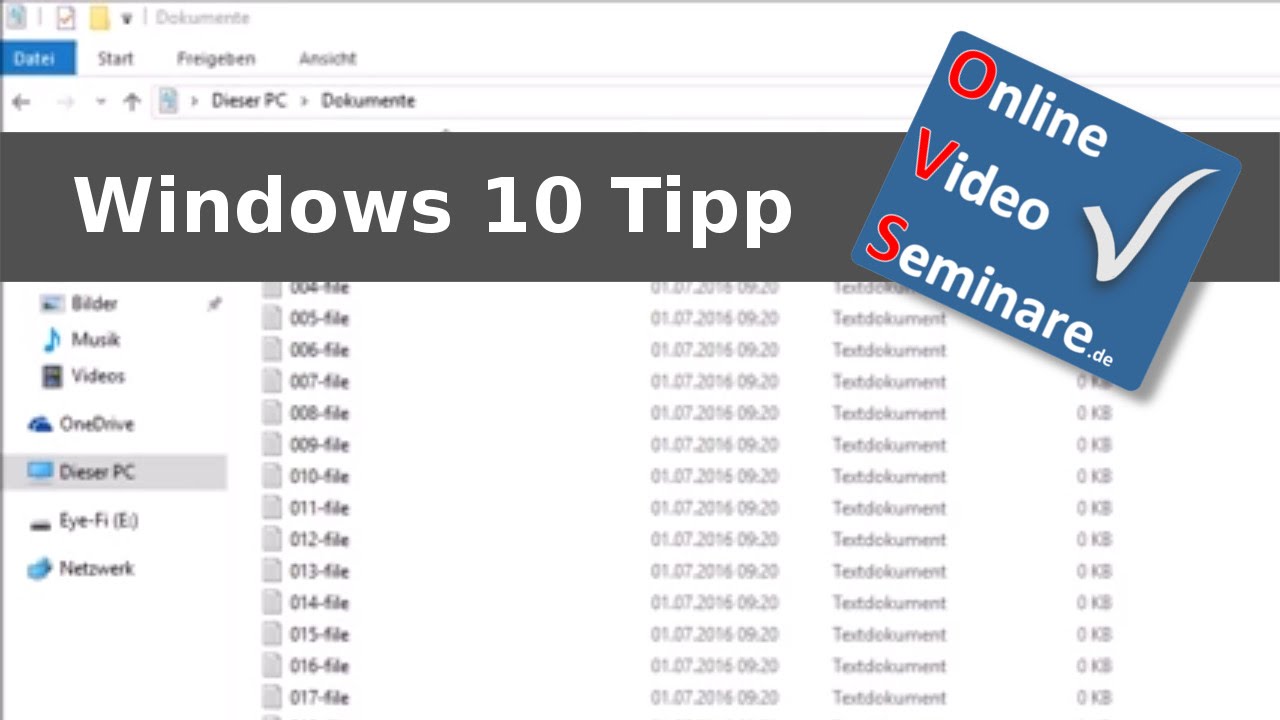Kennen Sie das? Ein Berg von Dokumenten auf Ihrem Bildschirm und Sie müssen nur bestimmte Dateien auswählen? Die Suche nach der Nadel im Heuhaufen kann frustrierend sein. Doch was wäre, wenn es einen Weg gäbe, mehrere Dokumente in Windows gezielt und effizient zu markieren? Dieser Artikel enthüllt die Geheimnisse der Dateiauswahl und hilft Ihnen, Ordnung im digitalen Chaos zu schaffen.
Die Auswahl mehrerer Dateien ist eine grundlegende Fähigkeit im Umgang mit Computern. Ob Sie Dateien verschieben, kopieren, löschen oder umbenennen möchten – die richtige Markierung ist der erste Schritt. In Windows gibt es verschiedene Methoden, um Dateien und Ordner auszuwählen, von der einfachen Klick-und-Zieh-Methode bis hin zu Tastenkombinationen für Fortgeschrittene.
Die Notwendigkeit, mehrere Dokumente gleichzeitig zu markieren, ergibt sich aus der alltäglichen Arbeit mit Dateien. Stellen Sie sich vor, Sie müssen dutzende Fotos für eine Präsentation auswählen oder mehrere Textdokumente für ein Projekt zusammenfassen. Einzelnes Anklicken jeder Datei wäre zeitaufwändig und ineffizient. Daher bieten Windows-Systeme praktische Funktionen, um diesen Prozess zu beschleunigen.
Die Geschichte der Dateimarkierung in Windows ist eng mit der Entwicklung grafischer Benutzeroberflächen verbunden. Von den Anfängen mit MS-DOS, wo Dateioperationen über Kommandozeilen ausgeführt wurden, hat sich die Bedienung zu einem intuitiven Prozess mit Maus und Tastatur entwickelt. Die Möglichkeit, mehrere Dateien gleichzeitig auszuwählen, ist ein wesentlicher Bestandteil dieser Entwicklung.
Die Bedeutung der effizienten Dateiauswahl liegt in der Zeitersparnis und der verbesserten Produktivität. Anstatt jede Datei einzeln anzuklicken, können Sie mit wenigen Klicks oder Tastenkombinationen genau die Dokumente auswählen, die Sie benötigen. Dies ermöglicht es Ihnen, sich auf die eigentliche Aufgabe zu konzentrieren, anstatt sich mit der Dateiverwaltung aufzuhalten.
Ein einfacher Weg, mehrere aufeinanderfolgende Dateien zu markieren, ist die Verwendung der Shift-Taste. Klicken Sie auf die erste Datei, halten Sie die Shift-Taste gedrückt und klicken Sie dann auf die letzte Datei. Alle dazwischenliegenden Dateien werden automatisch markiert.
Um nicht aufeinanderfolgende Dateien zu markieren, halten Sie die Strg-Taste gedrückt und klicken Sie auf die gewünschten Dateien. Sie können beliebig viele Dateien auswählen, unabhängig von ihrer Position im Ordner.
Vorteile der Mehrfachmarkierung:
1. Zeitersparnis: Schnellere Auswahl vieler Dateien.
2. Effizienzsteigerung: Konzentration auf die eigentliche Aufgabe.
3. Übersichtlichkeit: Gezielte Auswahl relevanter Dokumente.
Checkliste für die Dateiauswahl:
1. Sind alle benötigten Dateien im selben Ordner?
2. Welche Methode ist am effizientesten (Shift oder Strg)?
3. Wurden versehentlich falsche Dateien markiert?
Vor- und Nachteile der Mehrfachmarkierung
Es gibt keine direkten Nachteile der Mehrfachmarkierung an sich. Eher können Probleme durch Fehlbedienung entstehen (z.B. versehentliches Löschen von Dateien).
Bewährte Praktiken:
1. Üben Sie die Tastenkombinationen.
2. Überprüfen Sie die Auswahl, bevor Sie Aktionen ausführen.
Häufig gestellte Fragen:
1. Wie markiere ich alle Dateien in einem Ordner? (Strg+A)
2. Wie hebe ich die Markierung auf? (Klicken Sie auf eine leere Stelle im Ordner)
Zusammenfassend lässt sich sagen, dass die Fähigkeit, mehrere Dokumente in Windows zu markieren, eine essentielle Fähigkeit für effizientes Arbeiten ist. Die verschiedenen Methoden der Dateiauswahl ermöglichen es Ihnen, Zeit zu sparen und sich auf die wichtigen Aufgaben zu konzentrieren. Von der einfachen Klick-und-Zieh-Methode bis hin zu den praktischen Tastenkombinationen - die Beherrschung dieser Techniken ist ein wertvolles Werkzeug im Umgang mit digitalen Dokumenten. Nutzen Sie die Möglichkeiten, die Ihnen Windows bietet, und optimieren Sie Ihren Workflow. Beginnen Sie noch heute damit, Ihre Dateiverwaltung zu verbessern und erleben Sie die Vorteile einer effizienten Arbeitsweise.
Mehrere Zellen verbinden bei Excel - The Brass Coq
Fotos taggen in Windows 11 - The Brass Coq
Tipp Mehrere Dokumente auf einmal drucken - The Brass Coq
Die 11 besten Tastenkombinationen für Windows - The Brass Coq
mehrere dokumente markieren windows - The Brass Coq
mehrere dokumente markieren windows - The Brass Coq
mehrere dokumente markieren windows - The Brass Coq
Mehrere dokumente markieren mac 2024 - The Brass Coq
Fotos sortieren nach Datum - The Brass Coq
Windows Explorer Mehrere Markieren nicht möglich Windows Vista Forum - The Brass Coq
mehrere dokumente markieren windows - The Brass Coq
Bilder in Windows Live Fotogalerie ruckzuck markieren - The Brass Coq
Mehrere Dateien markieren Win 10 Surface 4 - The Brass Coq
WordLibreOffice Mehrere Dokumente zusammenfügen - The Brass Coq
Wie kann man alles markieren mit tastatur - The Brass Coq